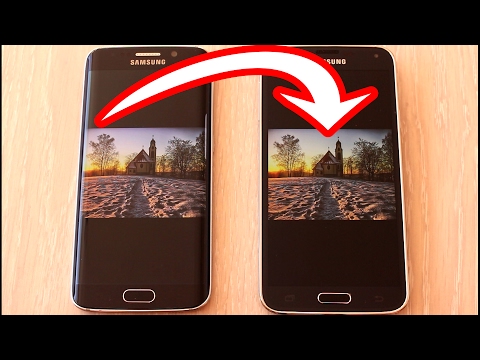Tento wikiHow vás naučí, jak na tabletu Kindle Fire HD deaktivovat funkci usnadnění přístupu "Screen Reader".
Kroky
Metoda 1 ze 2: Použití nastavení

Krok 1. Otevřete Nastavení Kindle Fire
Toto je šedá aplikace ve tvaru ozubeného kola na domovské obrazovce.

Krok 2. Přejděte dolů na položku Usnadnění pomocí dvou prstů
Protože používání jednoho prstu jednoduše vyzve váš hlas Kindle, aby přečetl cokoli, čeho jste se dotkli, budete muset k posouvání použít dva prsty a na cokoli, na co byste obvykle klepli jednou, budete muset poklepat dvakrát.

Krok 3. Poklepejte na Usnadnění
Je to ve spodní části nabídky Nastavení.

Krok 4. Poklepejte na čtečku obrazovky VoiceView
Je to v horní části stránky.
Pokud tuto možnost nevidíte, tento krok přeskočte

Krok 5. Poklepejte na Vypnuto napravo od „Screen Reader“
Toto je nejlepší možnost na stránce. Pokud tak učiníte, deaktivuje se čtečka obrazovky Kindle Fire, která zabrání vašemu Kindle číst nahlas položky, kterých se dotknete na obrazovce.
U některých Kindlů může být tato možnost nazývána „Hlasový průvodce“místo „Čtečka obrazovky“
Metoda 2 ze 2: Použití rozbalovací nabídky

Krok 1. Umístěte dva prsty na horní část obrazovky Kindle
Udělejte to pevně, protože váš Kindle by jinak váš dotek nezaregistroval.

Krok 2. Přejeďte dolů
Tím se rozbalí nabídka rychlého přístupu.

Krok 3. Poklepejte na Více
Je v levém horním rohu obrazovky.

Krok 4. Poklepejte na Usnadnění
Tato možnost je ve spodní části obrazovky.
Potřebujete -li se posunout dolů, uvidíte to dvěma prsty

Krok 5. Poklepejte na čtečku obrazovky VoiceView
Je to v horní části stránky.
Pokud tuto možnost nevidíte, tento krok přeskočte

Krok 6. Poklepejte na Vypnuto napravo od „Screen Reader“
Toto je nejlepší možnost na stránce. Pokud tak učiníte, deaktivuje se čtečka obrazovky Kindle Fire, což zabrání vašemu Kindle číst nahlas položky, kterých se dotknete na obrazovce.